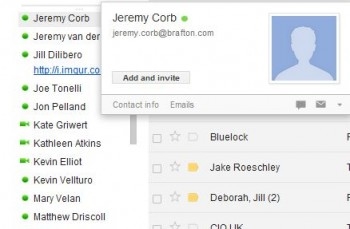আলফা চ্যানেলগুলি ফটোশপে বিদ্যমান অন্য ধরণের চ্যানেল। এগুলি ভবিষ্যতের ব্যবহার বা সম্পাদনার জন্য নির্বাচিত অংশটি সংরক্ষণ করার জন্য ডিজাইন করা হয়েছে।
পদ্ধতির ফলস্বরূপ - আলফা সংযুক্তি, তারা এই নামটি পেয়েছে। এটি এমন একটি প্রক্রিয়া যেখানে আংশিক স্বচ্ছ অঞ্চল সহ একটি ছবি অন্য ছবিতে সংযোগ স্থাপন করতে সক্ষম হয়, যা বিশেষ প্রভাবগুলির বিকাশকেও জাল করে তোলে fake
এই জাতীয় প্রযুক্তির জন্য, বরাদ্দকৃত স্থানগুলি সংরক্ষণ করা সম্ভব। এটি গঠনে অনেক সময় এবং ধৈর্য লাগতে পারে, বিশেষত যখন আপনাকে একটি জটিল নির্বাচন তৈরি করতে হবে যা কয়েক ঘন্টা সময় নিতে পারে। দস্তাবেজটি একটি পিএসডি ফাইল হিসাবে সংরক্ষণ করার সময়, আলফা চ্যানেলটি সর্বদা আপনার অবস্থানে থাকে।
আলফা চ্যানেলটি ব্যবহার করার সর্বাধিক ব্যবহৃত পদ্ধতি হ'ল একটি মাস্ক স্তর গঠন, যা সর্বাধিক বিস্তারিত নির্বাচন তৈরি করার সময়ও ব্যবহৃত হয়, যা অন্য কোনও পদ্ধতিতে অর্জন করা যায় না।
মনে রাখা গুরুত্বপূর্ণ
স্বল্পমেয়াদী আলফা চ্যানেলের সাথে কাজ করা যখন আপনি দ্রুত মুখোশ ফাংশনটির সাথে কাজটি ব্যবহার করেন।
আলফা চ্যানেল। গঠন
প্রায়শই এটি আপনাকে বরাদ্দ করা অংশটির কালো-সাদা রূপান্তর হিসাবে বিবেচনা করা হয়। আপনি যদি প্রোগ্রাম সেটিংস পরিবর্তন না করেন, তবে মানক সেটিংয়ে চিত্রের একটি অপরিজ্ঞাত অঞ্চলটি কালোতে চিহ্নিত করা হয়, এটি সুরক্ষিত বা লুকানো থাকে এবং এটি সাদাতে হাইলাইট করা হবে।
মুখোশ স্তরের মতো, ধূসর টোনগুলি নির্দিষ্টভাবে নির্বাচিত নির্দেশ করে, তবে আংশিকভাবে স্থান এবং সেগুলি ਪਾਰবর্ধক হয়।
তৈরি করতে, আপনাকে অবশ্যই নিম্নলিখিত পদক্ষেপগুলি সম্পাদন করতে হবে:
নির্বাচন করা "একটি নতুন চ্যানেল তৈরি করুন"। এই বোতামটি আলফা 1 স্থাপন করা সম্ভব করে - একটি খাঁটি আলফা চ্যানেল যা কালো, কারণ এটি সম্পূর্ণ খালি।

কোনও অঞ্চল নির্বাচন করতে, আপনাকে অবশ্যই একটি স্থিতি নির্বাচন করতে হবে "ব্রাশের" সাদা পেইন্ট সঙ্গে। এটি দেখার দক্ষতার জন্য মুখোশটির ছিদ্র আঁকার মতো, এটির নীচে লুকানোটিও হাইলাইট করুন।


যদি আপনার একটি কালো নির্বাচন তৈরি করতে হয় এবং বাকী ক্ষেত্রটি সাদা করা প্রয়োজন, তবে ডায়ালগ বাক্সের নির্বাচককে রাখুন - নির্বাচিত অঞ্চলসমূহ.

যখন ফাংশনটি চলছে তখন আলফা চ্যানেলটি সম্পাদনা করতে "কুইক মাস্ক" এই অবস্থানে আপনার রঙ প্রয়োজন, স্বচ্ছতাও পরিবর্তন করুন। সেটিংসটি সঠিকভাবে সেট করার পরে ক্লিক করুন ঠিক আছে.
আপনি মেনুতে কমান্ডটি নির্বাচন করে নির্বাচন করতে পারেন - নির্বাচন - নির্বাচন সংরক্ষণ করুন.
আপনি ক্লিক করে একটি নির্বাচন করতে পারেন - নির্বাচন চ্যানেলে সংরক্ষণ করুন

আলফা চ্যানেল পরিবর্তন
তৈরির পরে, আপনি যেমন চ্যানেলটি স্তর মাস্কের মতো একইভাবে কনফিগার করতে পারেন। ডিভাইস ব্যবহার করে "ব্রাশের" বা অন্য কোনও ডিভাইস যা জোর দেওয়া বা পরিবর্তন করতে পরিবেশন করে, আপনি এটি আঁকতে পারেন।
আপনি যদি নির্বাচনের জন্য ডিভাইসটি নিতে চান তবে আপনাকে কমান্ডটি নির্বাচন করতে হবে, এটি মেনুতে - সম্পাদনা - পূরণ করুন.

তালিকাটি খুলবে - ব্যবহারের.

আপনি টাস্কের উপর নির্ভর করে কালো বা সাদা রঙ চয়ন করতে পারেন - প্রয়োজনীয় অংশে যোগ করুন বা এটি থেকে বিয়োগ করুন। পরবর্তী ক্ষেত্রে, আন্ডারলাইন করা অঞ্চলগুলি সাদা দ্বারা তৈরি করা হয়, বাকিগুলি কালো হয়ে যায়।
বিপরীতে ফটোশপে তথ্য প্রদর্শন করতে, এটি কালোতে, আপনাকে থাম্বনেইলে ডাবল ক্লিক করতে হবে। - বিকল্পগুলির ডায়ালগ বাক্সটি উপস্থিত হয়, তারপরে - নির্বাচিত অঞ্চলগুলিতে স্যুইচ করুন। এর পরে, মুখোশের রঙগুলি অ্যাপ্লিকেশনটিতে পরিবর্তিত হবে।

আপনার নিজস্ব আলফা চ্যানেল সম্পাদনা করে - দ্রুত মুখোশ। আপনার সম্মিলিত চ্যানেল প্রদর্শন আইকনে ক্লিক করতে হবে।

তারপরে প্রোগ্রামটি ইমেজে একটি লাল ওভারলে তৈরি করবে। তবে আপনি যদি এমন কোনও চিত্র সম্পাদনা করছেন যা সিংহভাগ লাল রেখেছে তবে মুখোশের মাধ্যমে কিছুই দৃশ্যমান হবে না। তারপরে ওভারলে রঙটি অন্যটিতে পরিবর্তন করুন।

আপনি একটি ফিল্টার ব্যবহার করতে পারেন যা আলফা চ্যানেলে প্রযোজ্য লেয়ার মাস্ক ব্যবহারের মতো।
সর্বাধিক গুরুত্বপূর্ণ: গাউসিয়ান ব্লার, যা আপনাকে কিছুটা अस्पष्ट অংশ হাইলাইট করার সময় প্রান্তগুলি নরম করতে দেয়; স্ট্রোক, যা মুখোশের অনন্য প্রান্ত তৈরি করতে ব্যবহৃত হয়।
অপসারণ
ব্যবহারের শেষে বা কোনও নতুন চ্যানেলের সাথে কাজ শুরু করার সিদ্ধান্তে আপনি একটি অপ্রয়োজনীয় চ্যানেল মুছতে পারেন।
চ্যানেলটি উইন্ডোতে টেনে আনুন - বর্তমান চ্যানেলটি মুছুন - মুছে ফেলুন, এটি, একটি ক্ষুদ্র ট্র্যাস ক্যান করতে পারেন। আপনি একই বোতামে ক্লিক করতে পারেন এবং মুছে ফেলার নিশ্চিতকরণ উপস্থিত হওয়ার পরে, বোতামটিতে ক্লিক করুন হাঁ.

এই নিবন্ধ থেকে আলফা চ্যানেল সম্পর্কে আপনি যা কিছু শিখলেন তা ফটোশপ প্রোগ্রামে পেশাদার কাজ তৈরি করতে সহায়তা করবে।